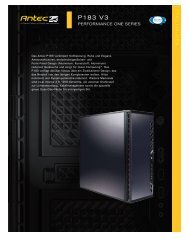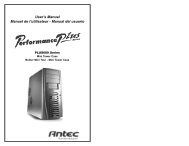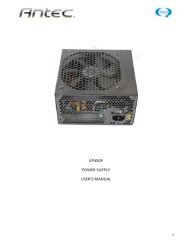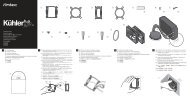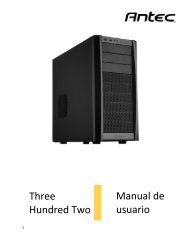NSK 4000 II / NSK 4480 II / NSK 4480B II Manuel d'utilisation - Antec
NSK 4000 II / NSK 4480 II / NSK 4480B II Manuel d'utilisation - Antec
NSK 4000 II / NSK 4480 II / NSK 4480B II Manuel d'utilisation - Antec
You also want an ePaper? Increase the reach of your titles
YUMPU automatically turns print PDFs into web optimized ePapers that Google loves.
<strong>NSK</strong> <strong>4000</strong> <strong>II</strong> /<br />
<strong>NSK</strong> <strong>4480</strong> <strong>II</strong> / <strong>NSK</strong> <strong>4480</strong>B <strong>II</strong><br />
<strong>Manuel</strong> d’utilisation
Table des Matières<br />
Introduction<br />
1.1 Caractéristiques du boîtier ……………......…..........……….....….2<br />
1.2 Schéma…………………………….…......................................…..2<br />
Guide d’installation du matériel<br />
2.1 Installation…….…………….……………………………………..........3<br />
2.2 Installation de la carte mère ……………………………….…………..3<br />
2.3 Installation du dispositif 3,5” …………………………….…………...3<br />
2.4 Installation du dispositif 5,25” ……………………..………………...4<br />
Connecter les ports d’entrée/de sortie avant<br />
3.1 Ports USB 2.0 ……………………….………….……................……4<br />
3.2 Ports audio AC’97 / HD .………………………………....……..…….4<br />
3.3 Connecteurs Interrupteur et DEL…….………………....................5<br />
3.4 Recâblage des connecteurs de l’en-tête de la carte mère……......5<br />
Système de refroidissement<br />
4.1 Ventilateur arrière à évacuation TriCool..……..…………………..6<br />
4.2 Ventilateur d’admission avant de 80mm…………………..…………7<br />
4.3 Châssis TAC 2.0 (Thermally Advantaged Chassis)..……….………7
<strong>Antec</strong> améliore et perfectionne constamment ses produits afin de vous garantir une qualité<br />
optimale. Il se peut que votre nouveau boîtier soit légèrement différent par rapport aux<br />
descriptions de ce manuel. Cela n’est pas un défaut mais simplement une amélioration<br />
du produit. A la date de publication, toutes les caractéristiques, les descriptions et les<br />
illustrations de ce manuel sont correctes.<br />
Avis de non-responsabilité<br />
Ce manuel est un guide pour les boîtiers informatiques <strong>Antec</strong>. Pour des instructions<br />
plus complètes en ce qui concerne l’installation de la carte mère et des périphériques,<br />
veuillez consulter les manuels utilisateurs fournis avec ces composants<br />
<strong>Manuel</strong> Utilisateur de la série New Solution<br />
<strong>NSK</strong> <strong>4000</strong> <strong>II</strong> / <strong>NSK</strong> <strong>4480</strong> <strong>II</strong> / <strong>NSK</strong> <strong>4480</strong>B <strong>II</strong><br />
Boîtier mid tour<br />
Ce boîtier a été conçu pour répondre aux exigences de construction fondamentales des TAC<br />
(Thermal Advantaged Chassis) 2.0 d’Intel.<br />
Le boîtier <strong>NSK</strong> <strong>4000</strong> n’inclut aucun bloc d’alimentation tandis que le <strong>NSK</strong> <strong>4480</strong> et le <strong>NSK</strong><br />
<strong>4480</strong>B (de couleur noir) includent une alimentation EarthWatts de 380 Watt. Le PSU est<br />
doté d’une entrée universelle et d’un Facteur de Correction de Puissance actif (Active PFC).<br />
Il est conforme à la spécification ATX12V v2,2. Son refroidissement est effectué par un<br />
seul ventilateur de 80 mm. Deux sorties d’alimentation +12V garantissent un rendement<br />
meilleur et plus sûr aux composants de votre système. Des performances supérieures en<br />
termes d’économie d’énergie réduisent jusqu’à 25% la consommation électrique ce qui<br />
vous permet de faire des économies sur votre facture d’électricité. Les blocs d’alimentation<br />
EarthWatts ont obtenu la certification 80 PLUS®, le standard indépendant le plus élevé en<br />
ce qui concerne les performances des blocs d’alimentation. EarthWatts comprend également<br />
différents circuits de protection: OPP (protection contre les surcharges), OVP (protection<br />
contre les surtensions) et SCP (protection contre les courts-circuits).<br />
Le bloc d’alimentation est doté d’un interrupteur marche-arrêt principal. S’assurer que<br />
l’interrupteur est sur MARCHE (I) avant de démarrer l’ordinateur pour la première fois.<br />
Normalement, vous n’aurez pas besoin de mettre l’interrupteur sur ARRÊT (O) dans la<br />
mesure où le bloc d’alimentation est doté d’un interrupteur marche-arrêt logiciel. En cas<br />
de dysfonctionnement de l’ordinateur et s’il est impossible de l’arrêter avec l’interrupteur<br />
logiciel, mettre l’interrupteur principal sur OFF (O) puis redémarrer.<br />
Pour les modèles devant être commercialisés dans l’Union Européenne:<br />
Les modèles de bloc d’alimentation <strong>Antec</strong> sont dotés de circuits de Correction de Facteur<br />
de Puissance actif (Active PCF) conforme à la norme européenne EN61000-3-2. En altérant<br />
la forme de l’onde électrique en entrée, le PCF améliore le facteur de puissance du PSU. Un<br />
meilleur facteur de puissance augmente les performances énergétiques, réduit la chaleur,<br />
améliore la stabilité de la tension de sortie et prolonge la durée de vie de votre équipement.<br />
Bien que nous ayons fait tout notre possible pour éviter la présence de bords coupants<br />
sur votre boîtier <strong>Antec</strong>, nous vous recommandons vivement de prendre le temps et les<br />
précautions nécessaires lorsque vous travaillez avec ce dernier. Il faut éviter, entre autres,<br />
de faire des gestes brusques/négligents ou d’utiliser une force excessive sur l’appareil en<br />
particulier quand vous travaillez sur des zones que vous ne pouvez pas bien voir. Veuillez<br />
respecter les précautions fondamentales.<br />
1
1.1 Caractéristiques du boîtier<br />
Type de boîtier<br />
Couleur<br />
Dimensions<br />
Poids<br />
Refroidissement<br />
Baies de lecteur<br />
Dimensions de la<br />
carte mère<br />
Panneau entrée/<br />
sortie avant<br />
Mid tour<br />
Argent et noir / Tout noir<br />
16,9” (H) x 7,9” (L) x 16,5” (P)<br />
430mm (H) x 200mm (L) x 420mm (P)<br />
15 livres / 6,82 kg<br />
1 x ventilateur 3 vitesses arrière de 120mm TriCool<br />
1 x montant avant pour un ventilateur optionnel de 80 mm<br />
1 x système de guidage d’air TAC (Thermally Advanced<br />
Chassis) doté d’un montant pour un ventilateur optionnel de<br />
80 mm<br />
8 baies de lecteur:<br />
- 3 x 5,25” baies externes<br />
- 2 x 3,5” baies externes<br />
- 3 x 3,5” baies internes<br />
Mini-ITX, microATX, Standard ATX<br />
2 x USB 2,0<br />
Entrée et sortie audio AC’97/HD<br />
1.2 Schéma<br />
1. Ventilateur arrière TriCool de 120 mm<br />
2. Logement pour ventilateur avant de 80 mm (en option)<br />
3. Montant de la carte mère<br />
4. Bloc d’alimentation EarthWatts 380 – <strong>NSK</strong> <strong>4480</strong> <strong>II</strong> / <strong>4480</strong>B <strong>II</strong><br />
5. 3 x 5,25” baies de lecteur externes<br />
6. 2 x 3,5” baies de lecteur externes<br />
7. 3 x 3,5” baies de lecteur internes<br />
8. Panneau entrée/sortie avant<br />
5<br />
4<br />
5<br />
1<br />
6 6<br />
8<br />
3<br />
7<br />
2<br />
2
Guide d’installation du matériel<br />
Ce manuel ne traite pas de l’installation de la CPU, de la RAM ou des cartes d’extension.<br />
Veuillez consulter le manuel de la carte mère pour les instructions de montage et de dépannage<br />
correspondantes. Avant de continuer, veuillez contrôler le manuel de votre refroidisseur de CPU<br />
pour savoir s’il y a des mesures à prendre avant d’installer votre carte mère. Veuillez poser votre<br />
boîtier sur une surface plate et stable quand vous installez du matériel informatique.<br />
2,1 Installation<br />
1. Retirer le boîtier de sa boîte. Enlever la mousse de polystyrène et le sac en plastique.<br />
2. Mettre le boîtier droit sur une surface plate et stable de façon à avoir le panneau arrière<br />
(bloc d’alimentation et logements d’extension) devant vous<br />
3. Retirer les deux vis à main qui fixent le couvercle supérieur sur le boîtier. Ce sont les<br />
seules vis que vous devez retirer pour ouvrir le boîtier. Mettre ces vis de côté. Ne pas les<br />
mélanger avec les autres vis.<br />
4. Faire glisser le panneau supérieur vers l’arrière du boîtier puis le soulever pour le<br />
retirer.<br />
5. Une languette de 4” de largeur se trouve au dessus de chaque panneau latéral, en face<br />
du bloc d’alimentation. A l’aide de celle-ci, soulever et tirer les panneaux latéraux hors<br />
du boîtier.<br />
6. A l’intérieur du boîtier, vous devriez trouver le bloc d’alimentation, des fils (DEL, etc), un<br />
panneau entrée/sortie préinstallé, un câble électrique et un sac en plastique contenant<br />
encore du matériel (vis, entretoises en laiton, supports en plastique, etc.)<br />
2,2 Installation de la carte mère<br />
1. Poser le boîtier de manière à ce que le côté ouvert soit droit. Vous devriez voir le<br />
compartiment du lecteur et le bloc d’alimentation.<br />
2. Vous assurer que le panneau entrée/sortie est compatible avec votre carte mère. Si<br />
le panneau fourni n’est pas compatible avec votre carte mère, veuillez contacter son<br />
fabricant pour savoir quel est le bon panneau entrée/sortie.<br />
3. Aligner la carte mère avec les orifices des entretoises. Déterminer quels orifices sont<br />
alignés et se souvenir de leur position. Toutes les cartes mère ne correspondront pas à<br />
l’intégralité des trous de vis disponibles mais cela ne jouera pas sur leur fonctionnalité.<br />
Pour faciliter l’utilisation,des espaceurs pourront avoir été pré-installés.<br />
4. Soulever et retirer la carte mère.<br />
5. Visser les espaceurs en laiton dans les trous taraudés alignés avec la carte mère.<br />
6. Mettre la carte mère sur les espaceurs en laiton.<br />
7. Visser la carte mère sur les espaceurs à l’aide des vis cruciformes fournies.<br />
2,3 Installation du dispositif 3,5”<br />
Un compartiment de lecteur 3,5” se trouve à l’intérieur du boîtier. Il peut accueillir deux lecteurs<br />
3,5” externes et trois lecteurs de disques durs internes 3,5” (HDD).<br />
1. Retirer les vis qui fixent le compartiment au boîtier. Faire glisser le compartiment hors du<br />
boîtier.<br />
2. Monter vos lecteurs externes 3,5” dans les deux baies de lecteur supérieures et les<br />
lecteurs internes dans les trois autres lecteurs de baies dotés d’oeillets en caoutchouc.<br />
Charger les lecteurs depuis l’arrière en les alignant avec le devant du compartiment de<br />
lecteur.<br />
3. En tenant le lecteur d’une main, fixer le lecteur au compartiment à l’aide des vis<br />
fournies.<br />
4. Refaire glisser et refixer le compartiment à l’intérieur du boîtier.<br />
5. Trouver un petit connecteur 4 broches sur le bloc d’alimentation et le brancher au<br />
connecteur mâle 4 broches de la disquette.<br />
6. Brancher le/s bon/s connecteur/s du bloc d’alimentation à/aux disque/s dur/s.<br />
3
2,4 Installation du dispositif 5,25”<br />
Il y a trois baies de disques 5,25” externes.<br />
1. En regardant depuis l’arrière du boîtier, vous pouvez voir des grilles en métal couvrant<br />
les baies de lecteur 5,25”. Introduire délicatement un tournevis à travers les grilles en<br />
métal et pousser doucement le couvercle en plastique de la baie de lecteur jusqu’à ce<br />
qu’il s’enlève.<br />
2. Tordre manuellement la plaque en métal en avant et en arrière jusqu’à ce qu’elle se retire.<br />
Remarque: ne retirer pas les grilles en métal couvrant les baies de lecteur que vous<br />
n’utilisez pas pour le moment. Faire attention au métal apparaissant une fois la grille<br />
retirée dans la mesure où ces endroits sont susceptibles d’être coupants.<br />
3. Fixer le dispositif 5,25” dans la baie de lecteur à l’aide des vis fournies.<br />
4. Réitérer la même procédure avec les autres dispositifs.<br />
5. Brancher au dispositif le bon connecteur du bloc d’alimentation.<br />
Connecter les ports d’entrée/de sortie avant<br />
3,1 USB 2,0<br />
Brancher le câble USB du panneau de sortie/entrée avant sur la broche de barrette USB de<br />
votre carte mère. Contrôler le manuel de la carte mère pour vous assurer que le branchement<br />
correspond au tableau ci-dessous :<br />
Disposition des broches USB de la carte mère<br />
1 2<br />
9<br />
10<br />
Broche Nom du signal Broche Nom du signal<br />
1 Alimentation USB 1 2 Alimentation USB 2<br />
3 Signal négatif 1 4 Signal négatif 2<br />
5 Signal positif 1 6 Signal positif 2<br />
7 Masse 1 8 Masse 2<br />
9 Détrompeur (aucun contact) 10 Broche vide<br />
3,2 Ports audio AC’97/HDA<br />
On trouve un connecteur AC’97 10 broches Intel® standard et un connecteur HDA (Haute<br />
Définition Audio) 10 broches Intel® connectés sur le panneau avant du boîtier.<br />
10 6 4 2<br />
9 7 5 3 1<br />
Broche<br />
Brochage<br />
(HD AUDIO)<br />
Broche<br />
Brochage<br />
(AC’97 AUDIO)<br />
1 MIC2 G 1 Entrée MIC<br />
2 AGND 2 GND<br />
3 MIC2 D 3 Alimentation MIC<br />
4 AVCC 4 NC<br />
5 FRO-D 5 Sortie (D)<br />
6 MIC2_JD 6 Sortie (D)<br />
7 F_IO_SEN 7 NC<br />
8<br />
Verrou<br />
(aucune broche)<br />
8<br />
Verrou<br />
(aucune broche)<br />
9 FRO-G 9 Sortie (G)<br />
10 LIGNE2_JD 10 Sortie (G)<br />
4
En fonction du modèle de la carte mère, vous pouvez brancher soit le connecteur AC’97 soit<br />
le connecteur HDA. Trouver les connecteurs audio internes de votre carte mère ou de votre<br />
carte son et brancher le câble audio correspondant. Veuillez consulter le manuel de votre<br />
carte mère ou de votre carte son pour connaître la configuration du brochage. Même si votre<br />
système supporte les deux standards audio, vous ne pourrez utiliser qu’un seul connecteur.<br />
3,3 Connecteurs interrupteur et DEL<br />
On trouve branchés sur le panneau avant des fils DEL pour l’alimentation et l’activité du<br />
disque dur et des fils d’interrupteur pour l’alimentation et la réinitialisation. Brancher ces<br />
derniers sur les connecteurs correspondants de votre carte mère. Veuillez consulter le manuel<br />
de votre carte mère pour les emplacements précis des brochages La polarité (positif/négatif)<br />
n’a pas d’importance pour les interrupteurs. Pour les DEL, les fils de couleur sont positifs<br />
( + ). Les fils noirs ou blancs sont négatifs ( – ). Si la DEL ne s’allume pas quand votre<br />
système est sous tension, essayer d’inverser le branchement. Pour plus d’informations sur le<br />
branchement des DEL sur votre carte mère, veuillez consulter le manuel correspondant.<br />
3,4 Recâblage des connecteurs de l’en-tête de la carte mère<br />
Il peut vous arriver d’avoir besoin de reconfigurer le brochage d’un connecteur de l’en-ête<br />
de votre carte mère : votre en-tête USB, d’entrée audio ou un autre connecteur du panneau<br />
avant comme celui du bouton d’alimentation par exemple.<br />
Avant toute chose, veuillez consulter le manuel de votre<br />
carte mère ou le site Web de son fabricant pour déterminer la<br />
broche de sortie requise pour votre connecteur. Nous vous<br />
recommandons vivement d’effectuer un dessin noté avant de<br />
commencer la procédure de manière à ce que vous puissiez<br />
la reprendre si vous êtes interrompu pendant votre travail.<br />
1. Déterminer quels fils vous devez retirer pour recâbler la<br />
fiche correspondant aux brochages USB de votre carte<br />
mère (veuillez consulter le manuel de votre carte mère). Ne<br />
travailler que sur un seul connecteur à la fois et utiliser un<br />
tout petit tournevis à tête plate (ou un outil similaire) pour<br />
soulever la patte noire située à côté des broches dorées<br />
(carrés). Cela vous permettra de faire glisser facilement les<br />
broches hors de la fiche USB.<br />
2. Travailler délicatement afin de ne pas endommager les fils,<br />
les connecteurs ou les broches. Retirer doucement la broche<br />
du connecteur. Réitérer ces étapes pour chaque fil que<br />
vous devez changer.<br />
3. Travailler délicatement afin de ne pas endommager les<br />
fils,les connecteurs ou les broches. Réinsérer doucement<br />
la broche dans le bon logement du connecteur puis laisser<br />
claquer la patte noire soulevée à l’étape n°1. Réitérer ces<br />
étapes pour chaque fil que vous devez changer.<br />
5
Système de refroidissement<br />
4,1 Ventilateur à évacuation arrière TriCool<br />
Le <strong>NSK</strong> <strong>4480</strong> <strong>II</strong> / <strong>NSK</strong> <strong>4480</strong>B <strong>II</strong> est doté d’un ventilateur de 120mm préinstallé. Ce<br />
ventilateur dispose d’un interrupteur à trois vitesses vous permettant de sélectionner un<br />
refroidissement silencieux, performant ou maximum. (Voir les caractéristiques ci-dessous.) Le<br />
ventilateur est installé de manière à ce que l’air soit évacué. Brancher un grand connecteur 4<br />
broches du bloc d’alimentation au connecteur mâle 4 broches du ventilateur.<br />
Remarque: la vitesse par défaut du ventilateur est Basse . Nous vous recommandons cette<br />
vitesse pour un fonctionnement aussi silencieux que possible.<br />
Remarque: la tension minimale pour mettre le ventilateur en route est 5V. Nous<br />
recommandons de régler la vitesse du ventilateur sur “Elevée” si vous décidez de brancher<br />
le ventilateur à un dispositif de contrôle ou au connecteur Ventilateur Seulement (Fan-Only)<br />
équipant certains des blocs d’alimentation <strong>Antec</strong> . Un dispositif de contrôle permet de régler<br />
la vitesse du ventilateur en faisant varier la tension. La tension peut commencer à des<br />
valeurs aussi basses que 4,5 ou 5 V. Si vous connectez un ventilateur TriCool réglé sur<br />
vitesse moyenne ou basse à un dispositif de contrôle, le ventilateur ne parviendra peut-être<br />
pas à démarrer. La tension déjà réduite par le dispositif de contrôle sera encore diminuée par<br />
le circuit TriCool en deça de 5V.<br />
Caractéristiques techniques :<br />
Dimensions:<br />
Tension nominale:<br />
Tension de fonctionnement:<br />
120mm x 120mm x 25,4mm<br />
DC 12V<br />
10,2V ~13,8V<br />
Vitesse<br />
tr/min<br />
Courant<br />
d’entrée<br />
Débit d’air<br />
Pression<br />
statique<br />
Bruit<br />
sacoustique<br />
Puissance<br />
d’entrée<br />
Elevée<br />
2000<br />
0,24A<br />
(Max.)<br />
2,24 m³ / min<br />
(79 CFM)<br />
2,54 mm de H2O<br />
(0,10” de H2O)<br />
30 dBA 2,9 W<br />
Moyenne<br />
1600<br />
0,2A<br />
1,59 m³ / min<br />
(56 CFM)<br />
1,53 mm de H2O<br />
(0,06” de H2O)<br />
28 dBA 2,4 W<br />
Basse<br />
1200<br />
0,13A<br />
1,1 m³ / min<br />
(39 CFM)<br />
0,92 mm de H2O<br />
(0,04” de H2O)<br />
25 dBA 1,6 W<br />
6
4,2 Ventilateur d’admission avant de 80mm<br />
Un ventilateur optionnel de 80mm peut être installé en bas de la façade pour souffler de l’air<br />
à l’intérieur du boîtier. Un support de montage est fourni à cet effet.<br />
1. Faire pression simultanément sur les côtés supérieurs droit et gauche du compartiment du<br />
ventilateur pour que les pattes se désenclenchent. Une fois désenclenchées, vous devriez<br />
pouvoir pousser le compartiment vers l’arrière puis hors du boîtier.<br />
2. Déposer le ventilateur dans le compartiment et le pousser à l’intérieur jusqu’à ce qu’il s’y<br />
enclenche. Aucune vis n’est nécessaire. Le ventilateur avant devrait être installé de manière à<br />
ce que l’air souffle à l’intérieur du boîtier.<br />
3. Fixer à nouveau l’assemblage compartiment/ventilateur sur le boîtier en vous assurant que les<br />
fils du ventilateurs ne sont pas pincés. A proximité de chaque angle, on trouve des logements<br />
à travers lesquels faire passer les fils (n’importe quel angle fera l’affaire, choisissez celui qui<br />
vous convient le mieux).<br />
4. Si vous utilisez un ventilateur à 4 broches, brancher un grand connecteur 4 broches blanc<br />
du bloc d’alimentation. Si vous utilisez un ventilateur à 3 broches, brancher le connecteur 3<br />
broches à l’embase ventilateur de la carte mère.<br />
4,3 Système de guidage d’air TAC 2.0 (Thermally Advantaged Chassis)<br />
Ce châssis utilise un système de guidage d’air thermique conforme à celui des châssis<br />
TAC d’Intel. Ce système de guidage est conçu pour ventiler directement le CPU et la carte<br />
graphique via la conduite d’air intégrée.<br />
7
<strong>Antec</strong>, Inc.<br />
47900 Fremont Blvd.<br />
Fremont, CA 94538<br />
Etats-Unis<br />
tel: 510-770-1200<br />
fax: 510-770-1288<br />
<strong>Antec</strong> Europe B.V.<br />
Stuttgartstraat 12<br />
3047 AS Rotterdam<br />
Pays-Bas<br />
tel: +31 (0) 10 462-2060<br />
fax: +31 (0) 10 437-1752<br />
Assistance Clientèle:<br />
Etats-Unis et Canada<br />
1-800-22ANTEC<br />
customersupport@antec.com<br />
Europe<br />
+31 (0) 10 462-2060<br />
europe.techsupport@antec.com<br />
www.antec.com<br />
© Copyright 2009 <strong>Antec</strong>, Inc. Tous droits réservés.<br />
Toutes les marques déposées sont la propriété exclusive de leurs détenteurs respectifs.<br />
La reproduction intégrale ou partielle de ce manuel sans autorisation écrite<br />
est strictement interdite.